Photoshop教程:設(shè)計(jì)非常漂亮的卡通小花朵
時(shí)間:2024-02-06 10:30作者:下載吧人氣:37

花朵的制作其實(shí)都是一些最基本的操作。如用鋼筆工具勾路徑,用漸變上色等。并沒(méi)有一些較難的操作。制作的時(shí)候只要把握好顏色和細(xì)節(jié)的處理,效果就很容易做出來(lái)。
最終效果

1、新建一個(gè)800 * 600 像素的文件。新建一個(gè)圖層,選擇橢圓選框工具按住Shift鍵拉一個(gè)正圓選區(qū),填充黑色。取消選區(qū)后效果如下圖。
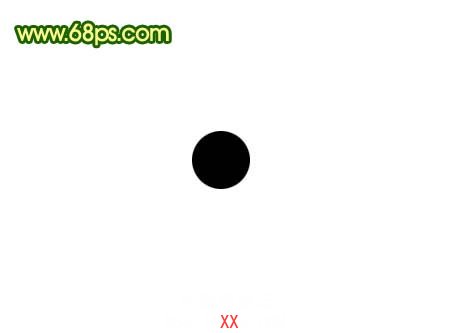
<圖1>
2、按Ctrl + R 調(diào)出標(biāo)尺,拉兩條相交的參照線作為花朵的中心位置。然后按Ctrl + J 把黑色圓形復(fù)制一層,按Ctrl + T 變形,把中心點(diǎn)一到參照線的焦點(diǎn)上,再把角度設(shè)置為45度,確定后按住Ctrl + Alt + Shift + T 復(fù)制,直到組成一個(gè)圓,如圖3。
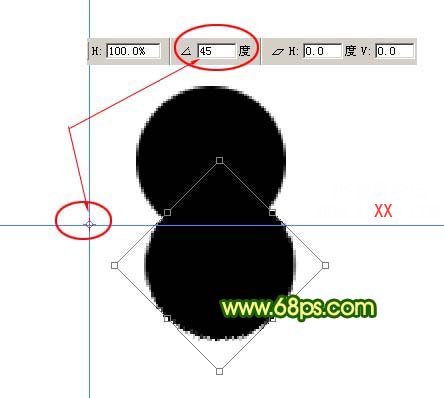
<圖2>

<圖3>
3、把除背景以外的圖層合并,用黑色畫筆把中間部分涂黑,效果如下圖。

<圖4>
4、鎖定圖層后,選擇漸變工具,顏色后設(shè)置如圖5,拉出圖6所示的徑向漸變。
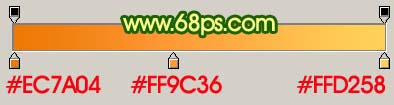
<圖5>

<圖6>
5、新建一個(gè)圖層,把前景顏色設(shè)置為:#FFD175,選擇直線工具,大小為1像素,拉出下圖所示的一組線條。

<圖7>
6、新建一個(gè)圖層,用橢圓選框工具拉一個(gè)橢圓選區(qū),填充白色。按前面的方法復(fù)制,這次的角度是30度,效果如圖9。
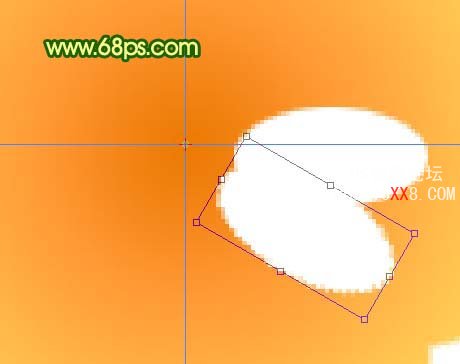
<圖8>

<圖9>
7、把這些白色的橢圓合并,用白色畫筆把中間部分涂白,鎖定圖層后選擇漸變工具,顏色設(shè)置如圖10,拉出圖11所示的徑向漸變。
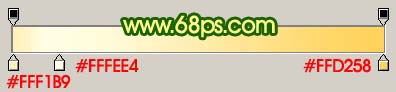
<圖10>

<圖11>
8、新建一個(gè)圖層,把前景顏色設(shè)置為:#FFC086,再用直線工具拉出一些較短的線條,如下圖。

<圖12>
9、同樣的方法制作出中間的小圓部分,并拉上下圖所示的徑向漸變色。

<圖13>
10、新建一個(gè)圖層制作花蕊部分。先用直線工具拉出線條,然后用畫筆點(diǎn)上小點(diǎn)即可,效果如下圖。

<圖14>
11、做好一朵花以后,其它的就可以直接復(fù)制,適當(dāng)改變顏色,效果如下圖。

<圖15>
12、葉子部分的制作。新建一個(gè)圖層用鋼筆工具勾出葉子的路徑,轉(zhuǎn)為選區(qū)后填充綠色,如圖16。把前景顏色設(shè)置為:#E5E500,鎖定圖層后在葉子上涂出高光區(qū)域,如圖17。最后再加上葉脈部分,葉子就做好了。

<圖16>

<圖17>

<圖18>
13、把做好的葉子多復(fù)制幾層,效果如下圖。

<圖19>
14、在背景圖層上面新建一個(gè)圖層,用鋼筆工具勾出圖20所示的選區(qū),然后拉上圖21所示的線性漸變色,效果如圖22。

<圖20>
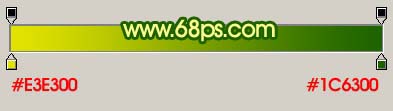
<圖21>

<圖22>
15、同樣的方法制作出其它裝飾效果,如下圖。

<圖23>
16、最后加上裝飾背景,完成最終效果。

<圖24>



相關(guān)推薦
- 小炮天賦符文最新s12及出裝攻略(無(wú)限火力和克制中單英雄)
- Photoshop教程:設(shè)計(jì)非常漂亮的網(wǎng)頁(yè)頁(yè)腳
- Photoshop CS3教程:設(shè)計(jì)美五顏六色的碎片臉插畫
- photoshop教程:設(shè)計(jì)閃亮的花紋藝術(shù)字體
- Photoshop教程:設(shè)計(jì)一個(gè)破舊的卡通網(wǎng)站布局
- photoshop教程:設(shè)計(jì)一個(gè)古色古香的壁畫
- Photoshop教程:設(shè)計(jì)一個(gè)漂亮的3D木箱
- PHOTOSHOP教程:設(shè)計(jì)一個(gè)沙漠場(chǎng)景賀歲片(上)
- Photoshop教程:設(shè)計(jì)一個(gè)黑色網(wǎng)站導(dǎo)航條
- PHOTOSHOP教程:設(shè)計(jì)一個(gè)沙漠場(chǎng)景賀歲片(下)
相關(guān)下載
熱門閱覽
- 1ps斗轉(zhuǎn)星移合成劉亦菲到性感女戰(zhàn)士身上(10P)
- 2模糊變清晰,在PS中如何把模糊試卷變清晰
- 3ps楊冪h合成李小璐圖教程
- 4ps CS4——無(wú)法完成請(qǐng)求,因?yàn)槲募袷侥K不能解析該文件。
- 5色階工具,一招搞定照片背后的“黑場(chǎng)”“白場(chǎng)”和“曝光”
- 6ps液化濾鏡
- 7軟件問(wèn)題,PS顯示字體有亂碼怎么辦
- 8LR磨皮教程,如何利用lightroom快速磨皮
- 9PS鼠繪奇幻的山谷美景白晝及星夜圖
- 10軟件問(wèn)題,ps儲(chǔ)存文件遇到程序錯(cuò)誤不能儲(chǔ)存!
- 11ps調(diào)出日系美女復(fù)古的黃色調(diào)教程
- 12photoshop把晴天變陰天效果教程
最新排行
- 1室內(nèi)人像,室內(nèi)情緒人像還能這樣調(diào)
- 2黑金風(fēng)格,打造炫酷城市黑金效果
- 3人物磨皮,用高低頻給人物進(jìn)行磨皮
- 4復(fù)古色調(diào),王家衛(wèi)式的港風(fēng)人物調(diào)色效果
- 5海報(bào)制作,制作炫酷的人物海報(bào)
- 6海報(bào)制作,制作時(shí)尚感十足的人物海報(bào)
- 7創(chuàng)意海報(bào),制作抽象的森林海報(bào)
- 8海報(bào)制作,制作超有氛圍感的黑幫人物海報(bào)
- 9碎片效果,制作文字消散創(chuàng)意海報(bào)
- 10人物海報(bào),制作漸變效果的人物封面海報(bào)
- 11文字人像,學(xué)習(xí)PS之人像文字海報(bào)制作
- 12噪點(diǎn)插畫,制作迷宮噪點(diǎn)插畫

網(wǎng)友評(píng)論